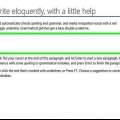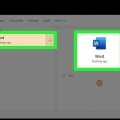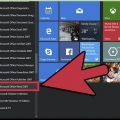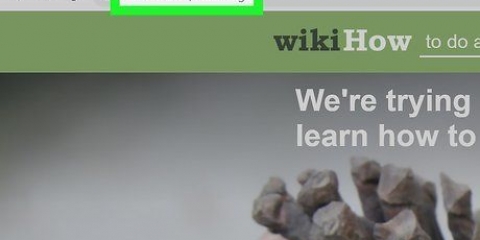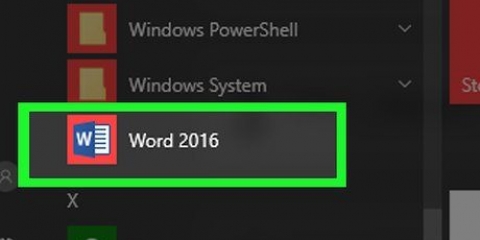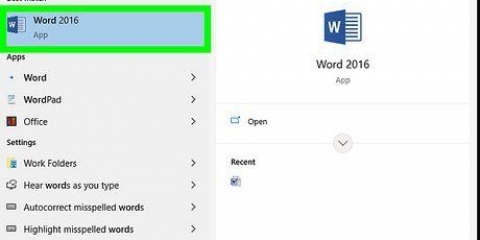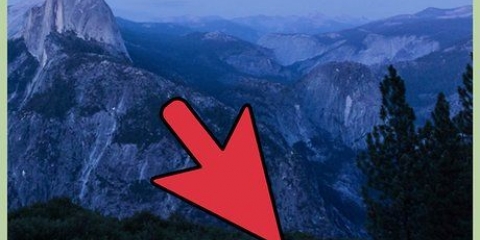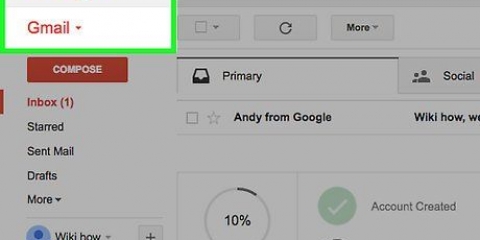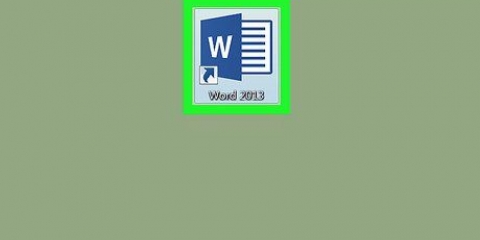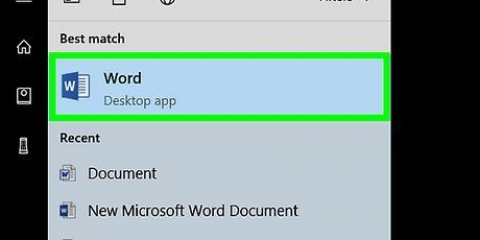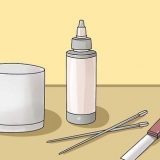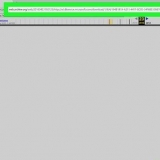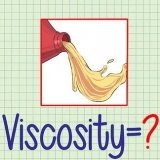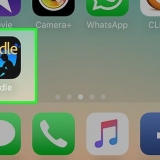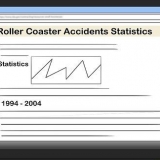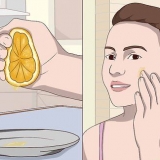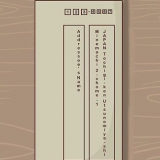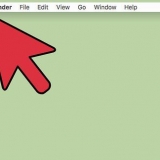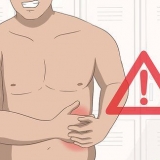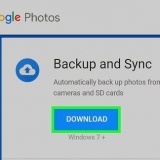Hvis du vil linke til en fil, skal du søge efter den korrekte fil på din computer. Du kan også bruge linket til at sende læseren til et nyt dokument. For at gøre dette skal du vælge indstillingen `Opret nyt dokument` i menuen i venstre side af vinduet og derefter vælge, hvor du vil oprette det nye dokument.
Indsæt et hyperlink i microsoft word
Indhold
I et Word-dokument kan du tilføje links til billeder, musikfiler, videofiler, mapper og endda websteder. Dine links kan være billeder, tekst eller ethvert andet objekt i dit dokument. Du kan også få links til at pege på en tom e-mail eller til andre steder i det samme dokument.
Trin
Metode 1 af 3: Link til hjemmesider eller andre dokumenter

1. Vælg den tekst eller det billede, du vil lave et link fra. Du kan omdanne enhver tekst eller ethvert billede i dit dokument til et link. Vælg teksten eller klik på det billede, du vil lave et link fra.
- Hvis du vil indsætte et billede i dit dokument, skal du klikke på fanen `Indsæt` og vælge `Billeder`. Du kan nu gennemse din computer for at føje et billede til dit dokument. Du kan også indsætte clipart for at bruge som et link.
2. Klik på fanen `Indsæt`. Dette åbner fanen, der giver dig mulighed for at indsætte forskellige objekter i dit dokument. Hvis du arbejder med Word 2003 eller ældre, er `Indsæt` en menu snarere end en fane.
3. Klik på knappen `Link`. Knappen ligner en globus med et link, og du kan finde den i afsnittet `Links`.
4. Indtast eller indsæt webadressen i `Adresse:` I rullemenuen kan du se en liste over nyligt besøgte websteder.
5. Konfigurer skærmtips (valgfrit). Teksten der kommer frem når læseren placeres med markøren på linket kan justeres med knappen `Skærminfo...` Som standard viser linket webadressen eller filstien.
6. Test dit link. Når du har lavet dit link kan du teste det ved Ctrl/⌘ hold cmd nede og klik på linket. Hjemmesiden eller dokumentet skulle nu åbne i et nyt vindue.
Metode 2 af 3: Link til en tom e-mail
1. Vælg teksten eller klik på det billede, du vil lave om til et e-mail-link. Du kan bruge enhver tekst eller ethvert billede i dit dokument.
2. Klik på fanen `Indsæt` og vælg `Link`. Hvis du arbejder med Word 2003 eller ældre, er `Indsæt` en menu snarere end en fane.
3. Vælg "E-mailadresse" i menuen til venstre. Giver dig mulighed for at skrive en tom besked.
4. Indtast e-mailadresse og emne. Dette er adressen, hvor læseren vil sende beskeden. Det du indtaster i feltet `Emne` bliver automatisk udfyldt for læseren, men denne kan ændre dette hvis det ønskes.
Hvis du bruger Outlook, vil du se dine nyligt brugte e-mailadresser i det nederste felt.
5. Test linket. Når du har lavet dit link kan du teste det ved Ctrl/⌘ hold cmd nede og klik på linket. Dit e-mail-program skulle nu åbne med en ny tom besked til den e-mail-adresse, du indtastede.
Metode 3 af 3: Link til et sted i samme dokument
1. Placer din markør i det dokument, du vil linke til. Du kan bruge bogmærkeindstillingen til at få links til at pege på bestemte steder i dit dokument. Dette er ideelt til indholdsfortegnelser, ordlister og citater. Du kan vælge et stykke tekst, klikke på et billede eller blot placere din markør, hvor du vil.
2. Klik på fanen `Indsæt` og vælg `Bogmærke`. Dette kan findes i afsnittet `Links`.
3. Navngiv dit bogmærke. Gør navnet klart, så du kan genkende det senere. Dette er især vigtigt, hvis du har mange bogmærker, eller hvis flere personer arbejder på det samme dokument.
Bogmærkenavne skal starte med et bogstav, men kan også indeholde tal. Du kan ikke bruge mellemrum, men du kan erstatte dem med en bindestreg (f.eks. `Kapitel 1`).
4. Klik på `Tilføj` for at indsætte bogmærket. Bogmærker er omgivet af parenteser. I nyere versioner af Word er de usynlige som standard. Hvis du vil se dine bogmærker i dit dokument, skal du klikke på fanen `Filer`, vælge `Indstillinger` og klikke på `Avanceret`. Rul ned til sektionen `Vis dokumentindhold`, og marker afkrydsningsfeltet `Vis bogmærker`.
5. Vælg den tekst eller det billede, du vil lave et link fra. Vælg teksten eller klik på det billede, du vil linke til dit bogmærke.
6. Klik på knappen `Link` på fanen `Indsæt`. Dette åbner vinduet `Indsæt hyperlink`.
7. Vælg indstillingen `Placer i dette dokument` i menuen til venstre. Du vil nu se et navigationstræ med dine overskrifter og bogmærker.
8. Vælg det bogmærke, du vil linke til. Udvid sektionen `Bogmærker`, og vælg det specifikke bogmærke, du vil linke til. Du kan også vælge en af de overskrifter, du brugte i dit dokument.
9. Klik på `OK` for at indsætte linket. Du kan teste linket ved at Ctrl/⌘ hold cmd nede og klik på linket. Dit dokument skal nu rulle til bogmærkeplaceringen.
Tips
Dine links vil blive bevaret, hvis du gemmer filen som PDF.
Artikler om emnet "Indsæt et hyperlink i microsoft word"
Оцените, пожалуйста статью
Populær